Sut i weld maint a phriodweddau negeseuon e-bost yn Outlook?
Yn gyffredin gallwch chi leihau maint eich blwch post trwy gael gwared ar negeseuon e-bost mawr, a'r ffordd hawsaf o ddarganfod negeseuon e-bost mawr yw didoli yn ôl maint y neges. Ond sut i arddangos a gweld maint negeseuon yn Outlook? Beth os yw eiddo negeseuon e-bost? Mae yna gwpl o driciau i'ch helpu chi i'w datrys yn rhwydd.
Gweld maint yr holl negeseuon e-bost mewn un ffolder
Gweld maint a phriodweddau un neges e-bost
- Awtomeiddio e-bostio gyda Auto CC / BCC, Auto Ymlaen gan reolau; anfon Ymateb Auto (Allan o'r Swyddfa) heb fod angen gweinydd cyfnewid...
- Cael nodiadau atgoffa fel Rhybudd BCC wrth ymateb i bawb tra'ch bod ar restr BCC, a Atgoffwch Wrth Ymlyniadau ar Goll am atodiadau anghofiedig...
- Gwella effeithlonrwydd e-bost gyda Ateb (Pawb) Gydag Atodiadau, Ychwanegu Cyfarchiad neu Dyddiad ac Amser yn Awtomatig i'r Llofnod neu'r Pwnc, Ateb E-byst Lluosog...
- Symleiddio e-bostio gyda E-byst Dwyn i gof, Offer Ymlyniad (Cywasgu Pawb, Auto Save All...), Tynnwch y Dyblygion, a Adroddiad Cyflym...
 Gweld maint yr holl negeseuon e-bost mewn un ffolder
Gweld maint yr holl negeseuon e-bost mewn un ffolder
Yn yr adran gyntaf byddwn yn eich tywys i weld meintiau pob neges e-bost mewn un ffolder yn hawdd.
Cam 1: Newid i'r golwg Post gyda chlicio ar bost yn y Pane Llywio.
Cam 2: Dewis ac amlygu'r ffolder e-bost lle byddwch chi'n gweld maint y negeseuon.
Cam 3: Diffoddwch y Pane Darllen gyda chlicio ar y Pane Darllen > Oddi ar yn y Gosodiad grŵp ar y Gweld tab yn Outlook 2010/2013.
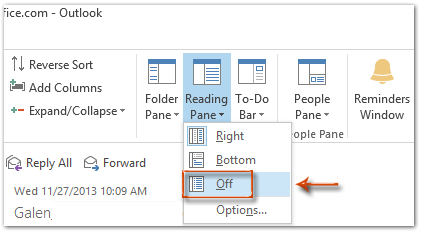
Os ydych chi'n defnyddio Outlook 2007, cliciwch ar y Gweld > Pane Darllen > Oddi ar.
Yna gallwch weld maint yr holl negeseuon e-bost yn y Maint colofn. Gweler yr ergyd sgrin ganlynol:
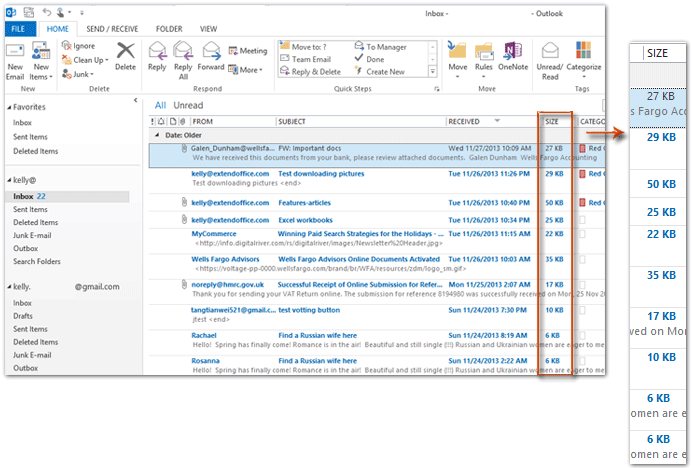
Nodyn: I ddidoli'r negeseuon hyn yn ôl maint, cliciwch ar y Maint colofn sy'n lleoli ar ben y maint e-bost cyfan.
 Gweld maint a phriodweddau un neges e-bost
Gweld maint a phriodweddau un neges e-bost
Bydd yr adran hon yn eich arwain trwy edrych ar faint a phriodweddau'r neges e-bost a ddewiswyd yn Microsoft Outlook yn gyflym.
Cam 1: Newid i olwg y Post gyda chlicio ar y bost yn y Pane Llywio.
Cam 2: Agorwch y neges e-bost y byddwch yn gweld ei maint a'i briodweddau gyda chlicio dwbl.
Cam 3: Gweld maint a phriodweddau'r neges a agorwyd:
Os ydych chi'n defnyddio Outlook 2007, cliciwch y botwm Office> Eiddo. Arddangos maint a phriodweddau'r neges yn y blwch deialog Properties sydd i ddod.
Os ydych chi'n defnyddio Outlook 2010 a 2013, cliciwch ar y Ffeil > Gwybodaeth.
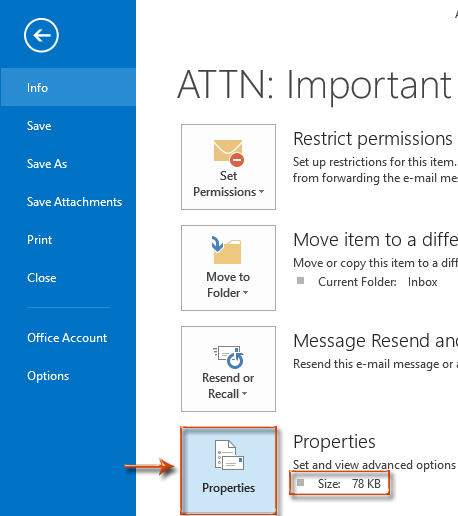
Yna fe gewch faint y neges e-bost agored hon ar wahân i'r Eiddo botwm ar unwaith. Gweler y sgrinlun uchod.
Os oes angen i chi weld priodweddau'r neges e-bost hon, ewch ymlaen i glicio ar y Eiddo botwm, a byddwch yn gweld priodweddau'r neges ar unwaith yn y blwch deialog Properties. Gweler yr ergyd sgrin ganlynol:
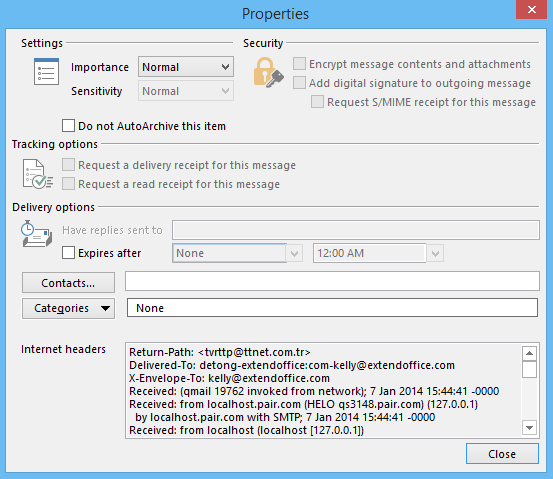
Offer Cynhyrchiant Swyddfa Gorau
Kutools ar gyfer Rhagolwg - Dros 100 o Nodweddion Pwerus i Werthu Eich Outlook
🤖 Cynorthwy-ydd Post AI: E-byst pro ar unwaith gyda hud AI - un clic i atebion athrylith, tôn berffaith, meistrolaeth amlieithog. Trawsnewid e-bostio yn ddiymdrech! ...
📧 E-bostio Automation: Allan o'r Swyddfa (Ar gael ar gyfer POP ac IMAP) / Amserlen Anfon E-byst / Auto CC/BCC gan Reolau Wrth Anfon E-bost / Awto Ymlaen (Rheolau Uwch) / Auto Ychwanegu Cyfarchiad / Rhannwch E-byst Aml-Dderbynnydd yn Negeseuon Unigol yn Awtomatig ...
📨 Rheoli E-bost: Dwyn i gof E-byst yn Hawdd / Rhwystro E-byst Sgam gan Bynciau ac Eraill / Dileu E-byst Dyblyg / Chwilio Manwl / Cydgrynhoi Ffolderi ...
📁 Ymlyniadau Pro: Arbed Swp / Swp Datgysylltu / Cywasgu Swp / Auto Achub / Datgysylltiad Auto / Cywasgiad Auto ...
🌟 Rhyngwyneb Hud: 😊Mwy o Emojis Pretty a Cŵl / Rhowch hwb i'ch Cynhyrchiant Outlook gyda Golygfeydd Tabbed / Lleihau Outlook Yn lle Cau ...
???? Rhyfeddodau un clic: Ateb Pawb ag Ymlyniadau Dod i Mewn / E-byst Gwrth-Gwe-rwydo / 🕘Dangos Parth Amser yr Anfonwr ...
👩🏼🤝👩🏻 Cysylltiadau a Chalendr: Swp Ychwanegu Cysylltiadau O E-byst Dethol / Rhannwch Grŵp Cyswllt i Grwpiau Unigol / Dileu Atgoffa Pen-blwydd ...
Dros Nodweddion 100 Aros Eich Archwiliad! Cliciwch Yma i Ddarganfod Mwy.

